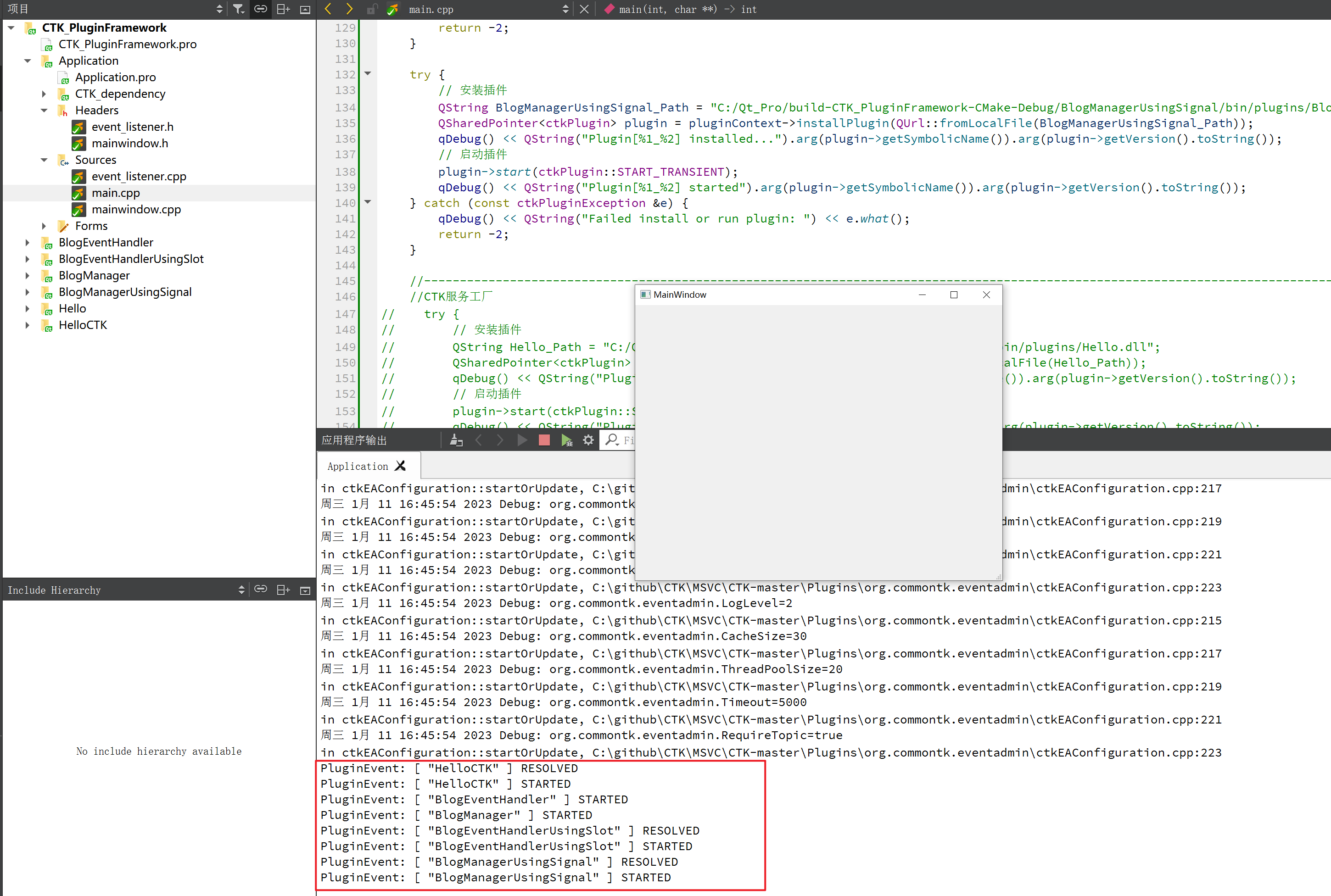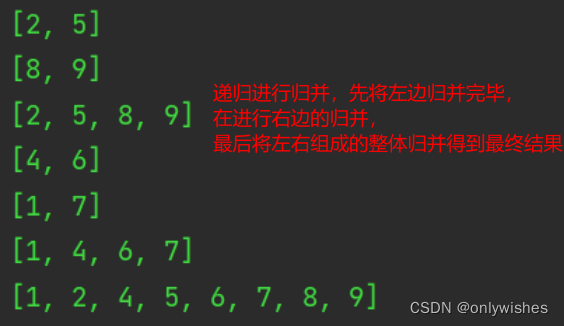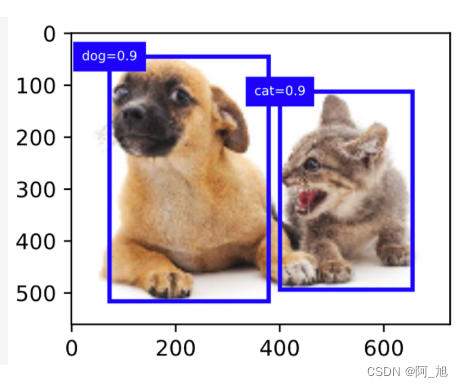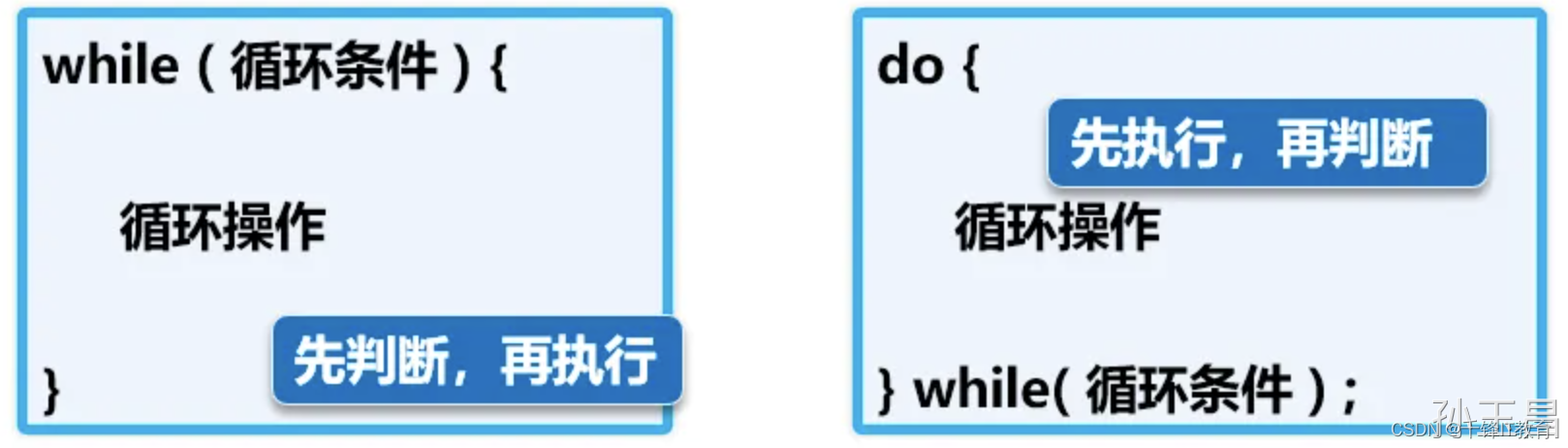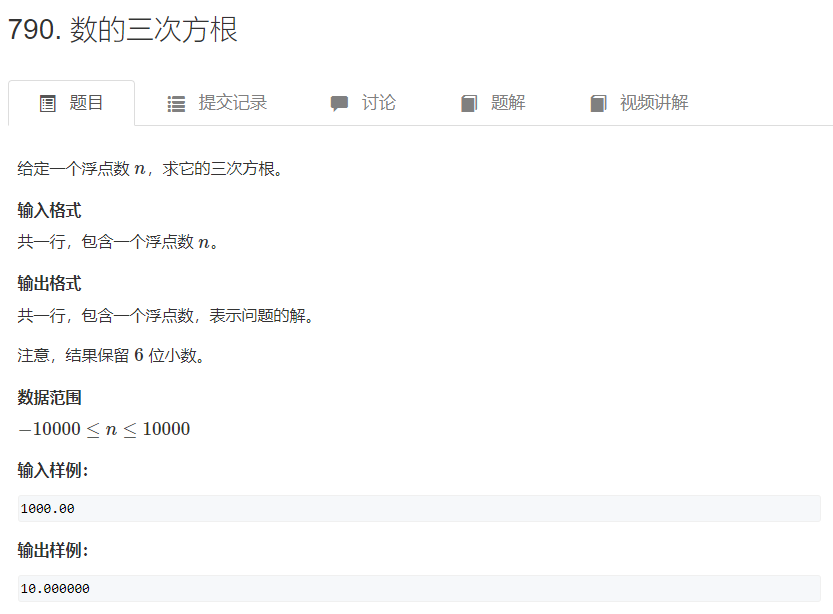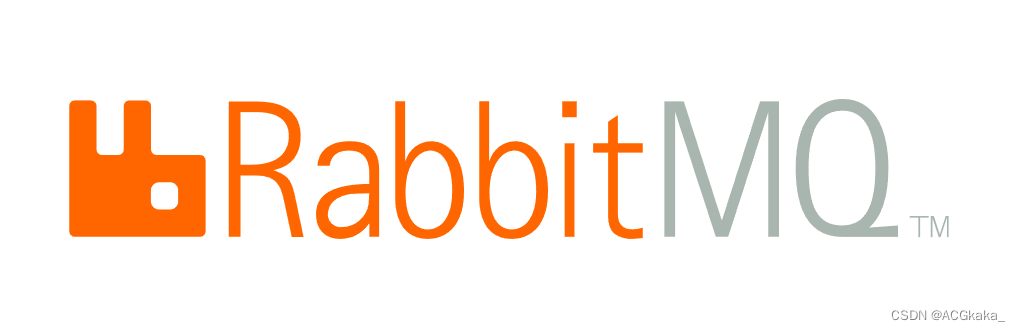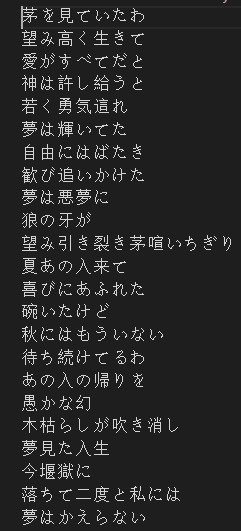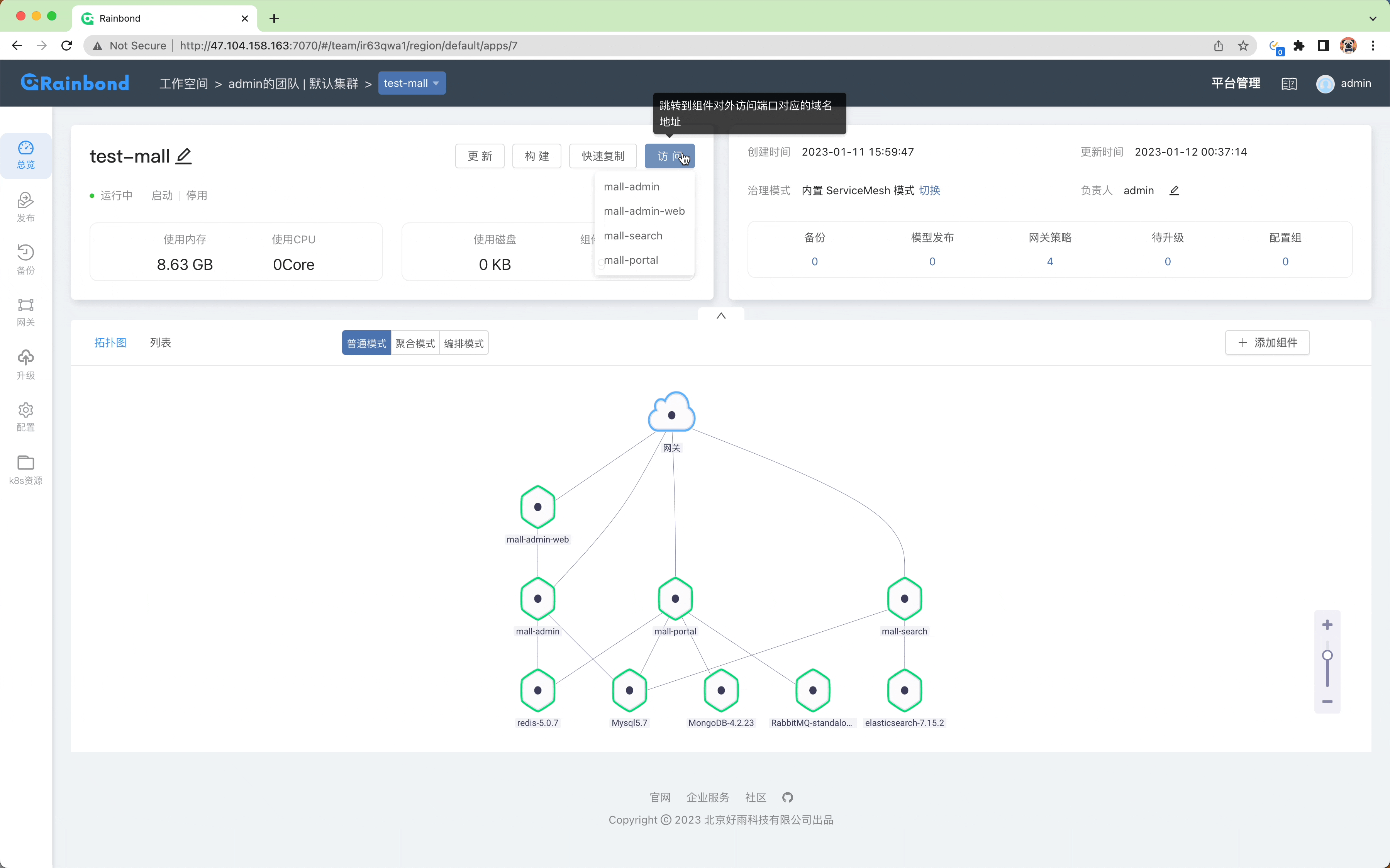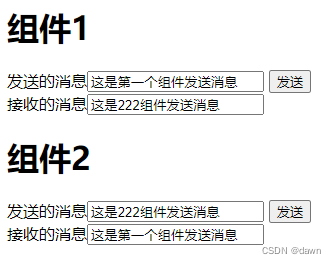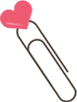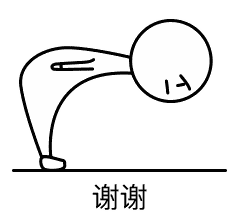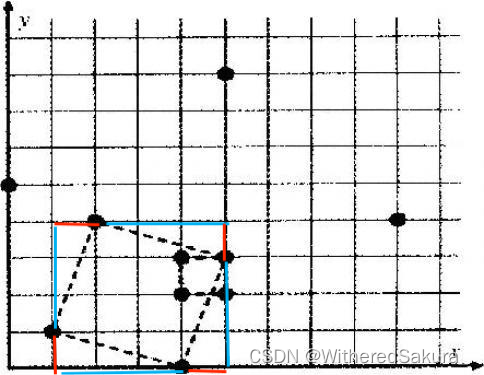目录
序言
⛄1.保存文件
⛄2.备份文件
⛄3.新建电路图页文件
序言
NI Multisim最突出的特点之一就是用户界面友好。它可以使电路设计者方便、快捷地使用虚拟元器件和仪器、仪表进行电路设计和仿真。
首先启动NI Multisim 14.0,打开如图所示的启动界面,完成初始化后,便可进入主窗口。


打开之后,我们先来了解一下 NI Multisim 14.0的主界面。

主窗口包括标题栏、菜单栏、工具栏、工作区域、电子表格视图(信息窗口)、状态栏及项目管理器7个部分。
上期我们了解了 NI Multisim 14.0的打开文件,现在我们来了解一下存/备份文件及新建电路图页文件。
1.保存文件
选择菜单栏中的“文件”→“保存”命令或单击“标准”工具栏中的“保存”按钮![]() ,或按快捷键<Ctrl>+<S>,若文件已命名,则自动保存为“.ms14”为后缀的文件;若文件未命名,则系统打开“另存为”对话框,如图所示,用户可以命名保存。在“文件类型”下拉列表框中可以指定保存文件的类型。
,或按快捷键<Ctrl>+<S>,若文件已命名,则自动保存为“.ms14”为后缀的文件;若文件未命名,则系统打开“另存为”对话框,如图所示,用户可以命名保存。在“文件类型”下拉列表框中可以指定保存文件的类型。
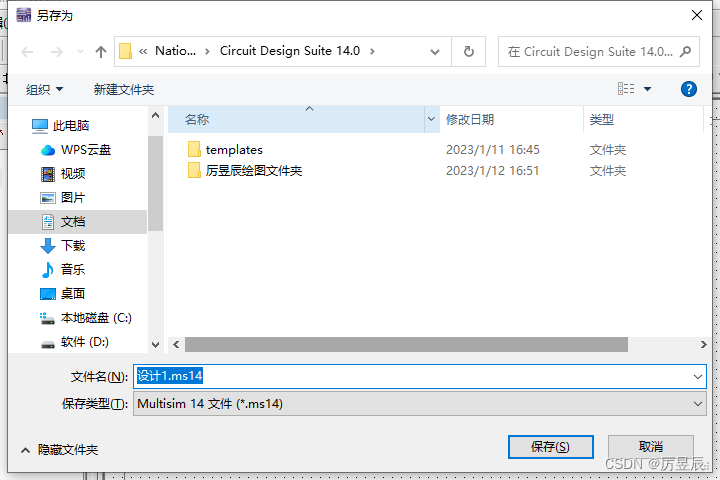
(1)选择菜单栏中的“文件”→“另存为”命令,直接弹出如上图所示的对话框,保存文件。
(2)为了防止因意外操作或计算机系统故障导致正在绘制的图形文件丢失,可以对当前图形文件设置自动保存。
2.备份文件
为了防止数据意外丢失,需要设置备份文件,在大多数软件中都有备份文件的设置。
选择菜单栏中的“选项”→“全局偏好”命令,弹出“全局偏好”窗口。单击“保存”选项卡,则系统进人文件保存设置界面,如图所示。
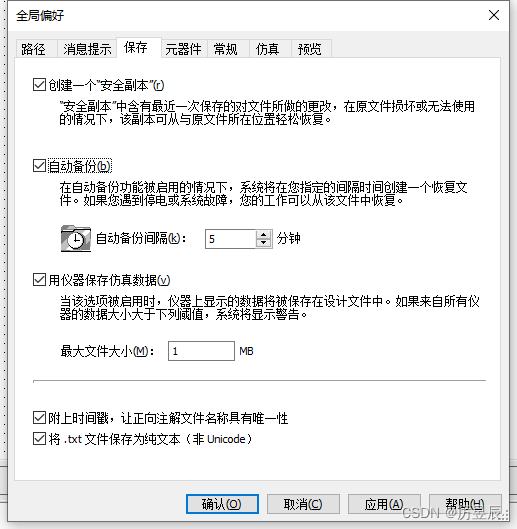
勾选“自动备份”复选框,在“自动备份间隔(分钟)”文本框中输人保存间隔。默认设置为5分钟。
3.新建电路图页文件
将新建的设计文件置为当前,如图所示:
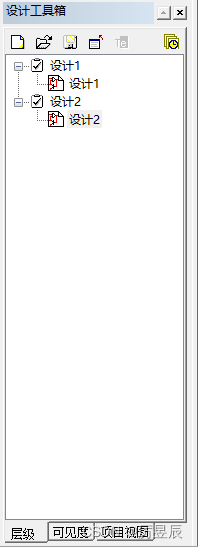
选择菜单栏中的“绘制”→“多页”命令,弹出如图所示的“页面名称”对话框,由于设计文件默认创建一张图页,因此新建页面默认名称为2。
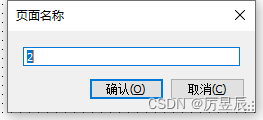
单击“确认”按钮,在该设计文件夹下创建图页文件,如图所示。“设计2”文件下包括两个图页文件“设计2#1”“设计2#2”。
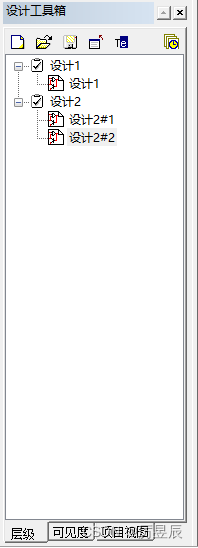
电路图页的创建是平坦电路设计的实质,默认创建的图页文件与新建的图页文件完全相同。图页文件的命名格式为“设计文件名称#页面名称”,因此所有图页文件前半部分名称相同,后半部分可以修改,可随意命名,如图所示,
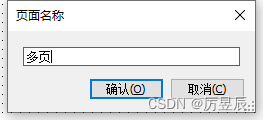
输人“多页”,则在“设计工具箱”中显示该图页名称为“设计2#多页”,如图所示。
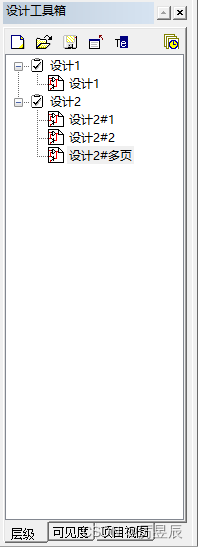
在工作区中显示平坦电路中的3个图页,如图所示。
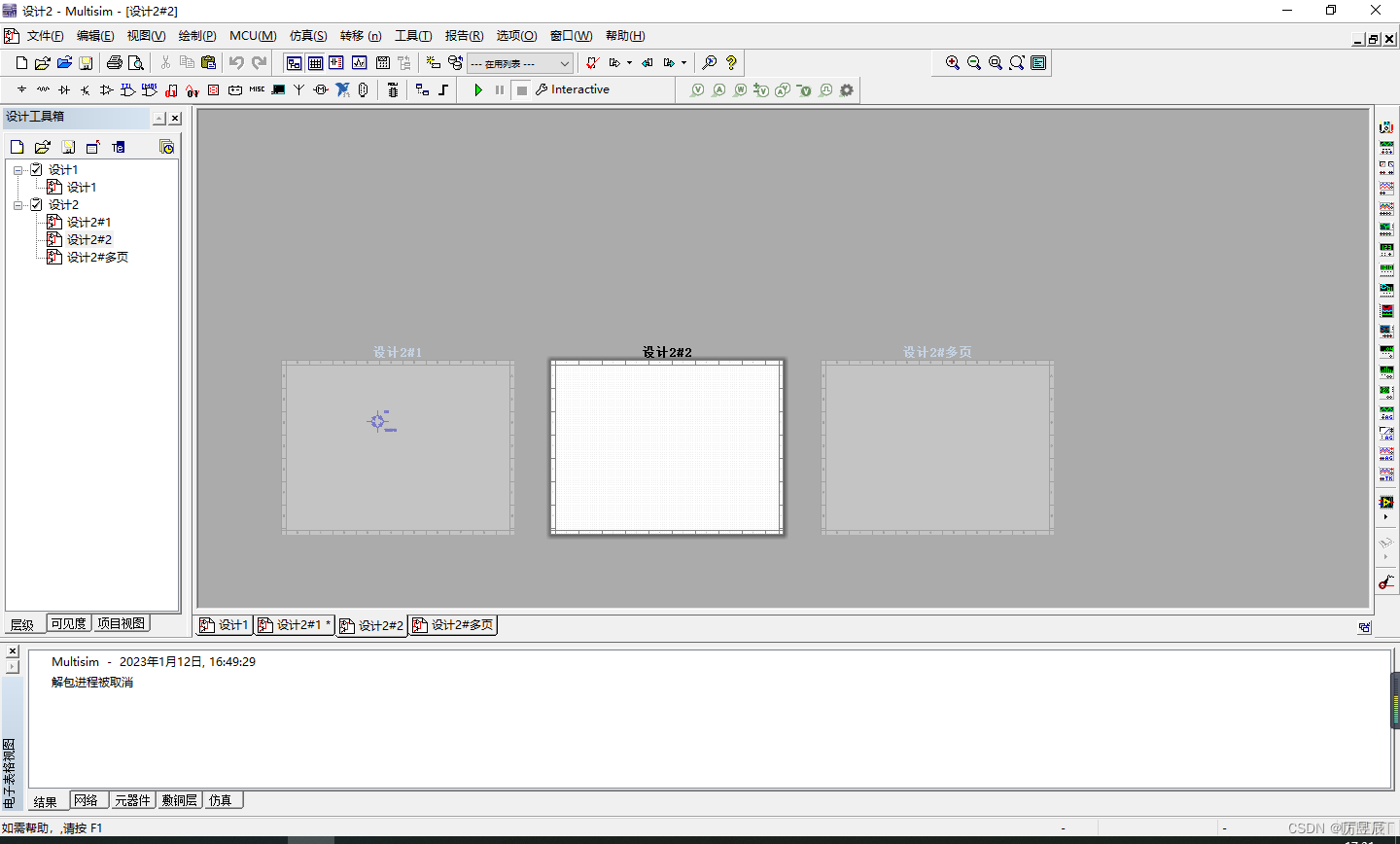
除了对图纸的适当设置可以给设计带来方便外,很多时候使用快捷键或者快捷命令是最方便的。例如在设计中,经常会改变当前显示图纸,在一般情况下都是在工具栏中单击所需要的图纸,当设计少量图纸时还比较不便,但是当图纸太多时就会显得很麻烦。这时如果使用数字快捷命名就省事多了。